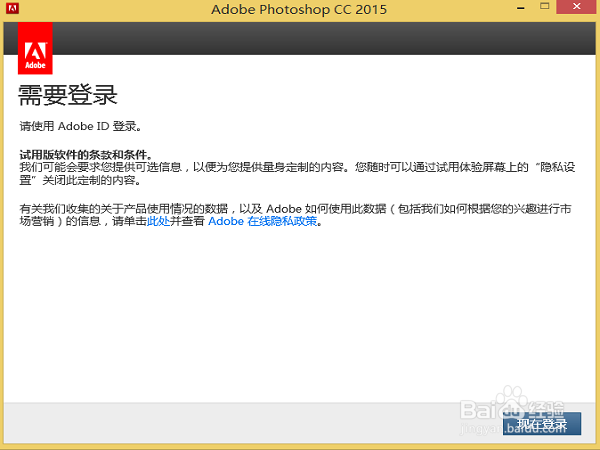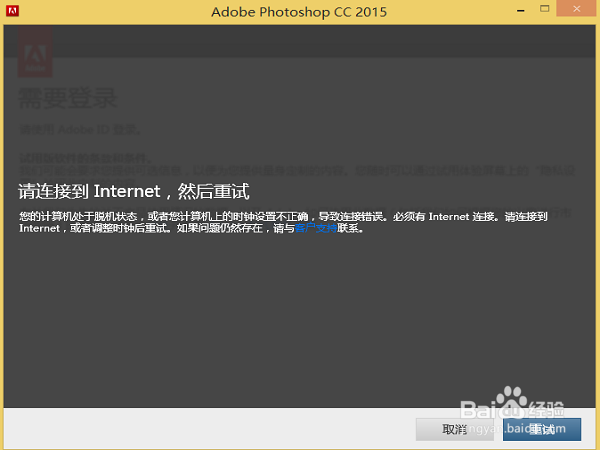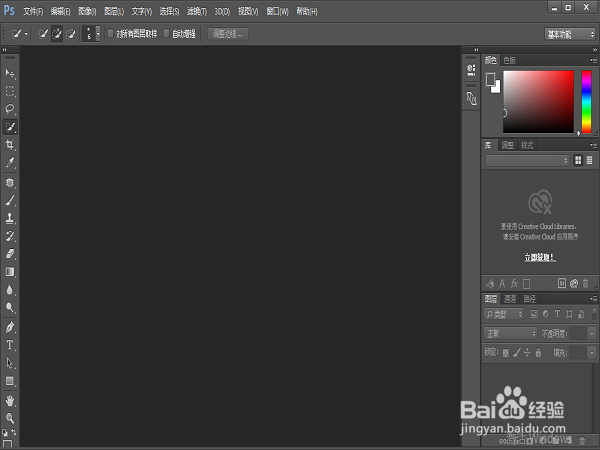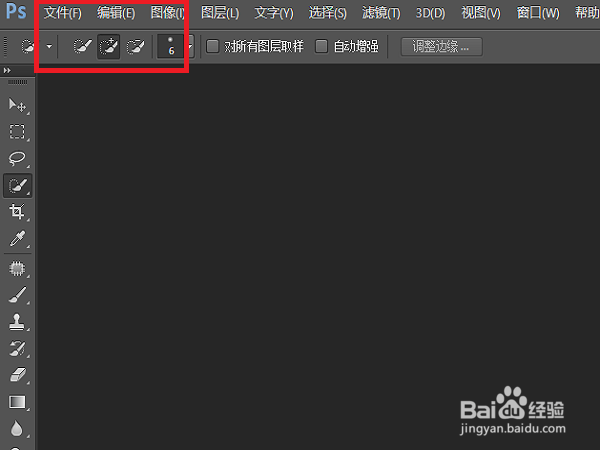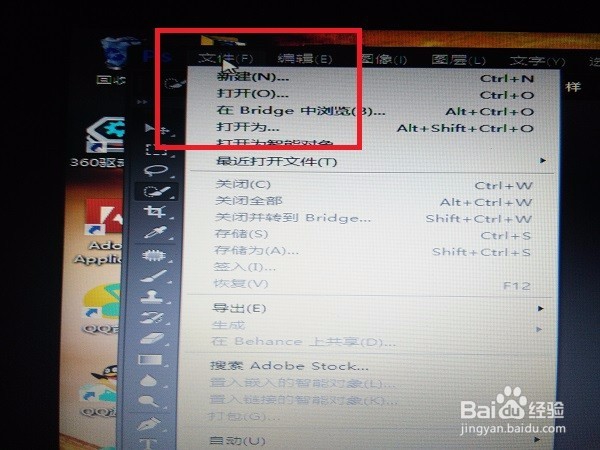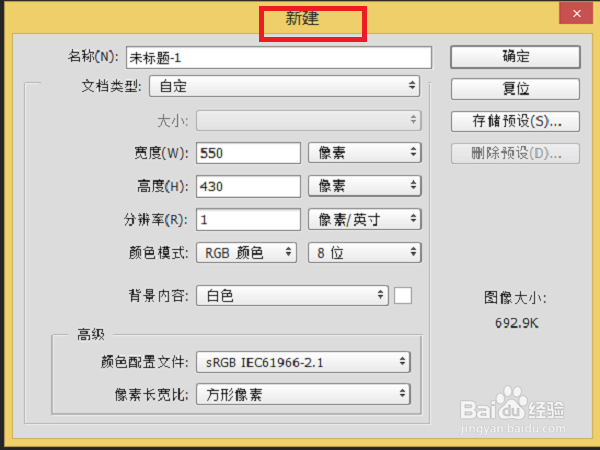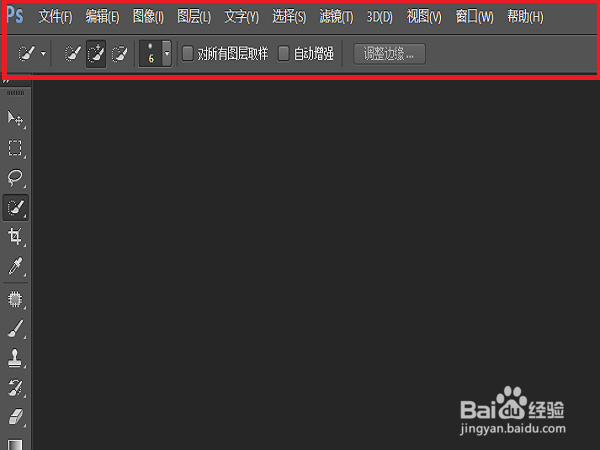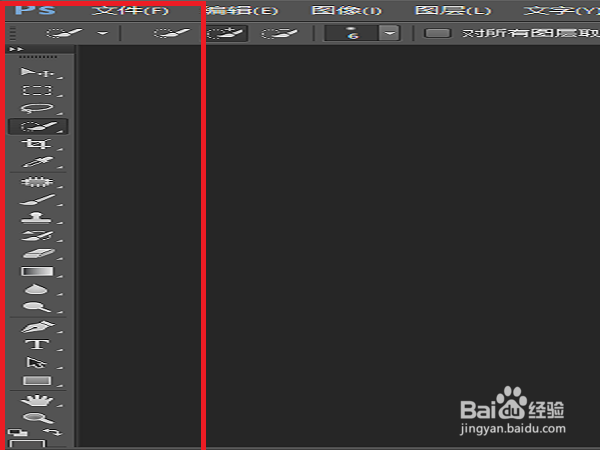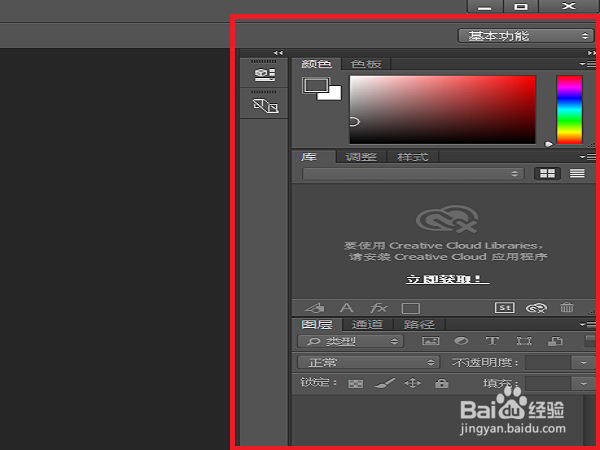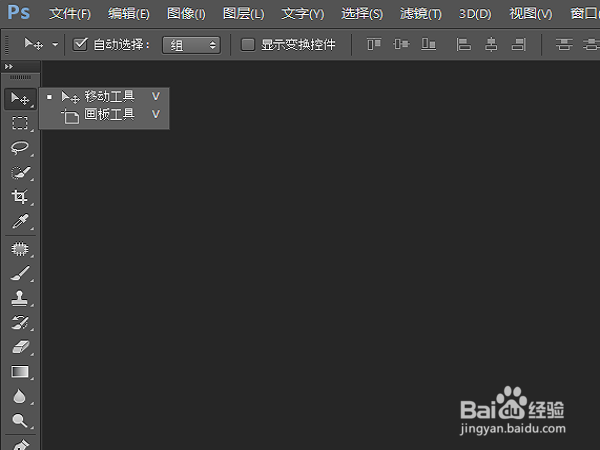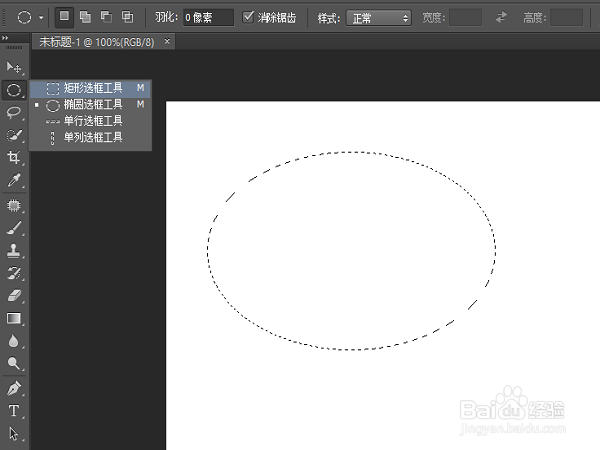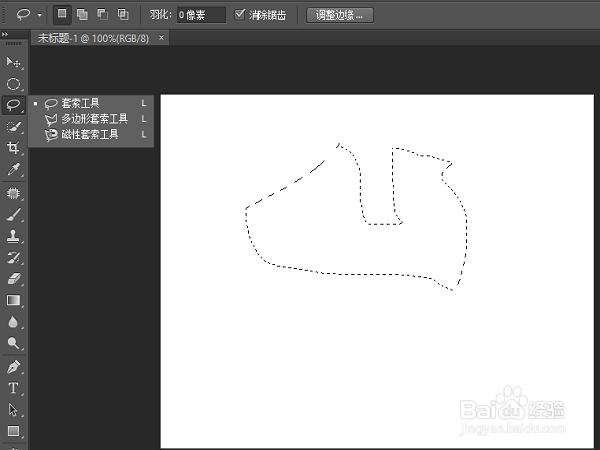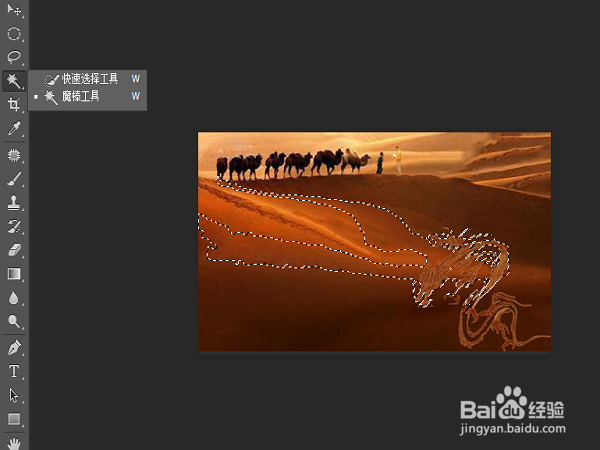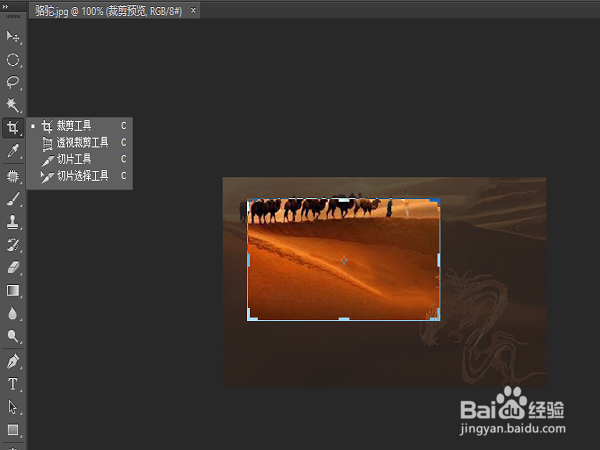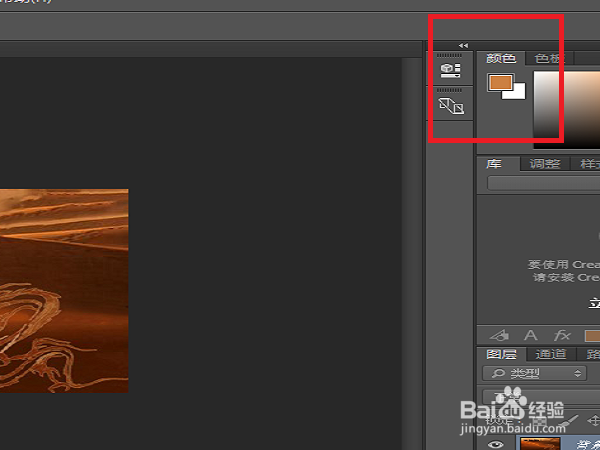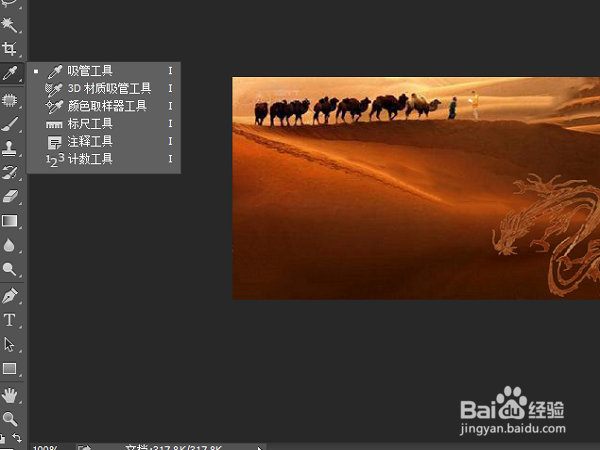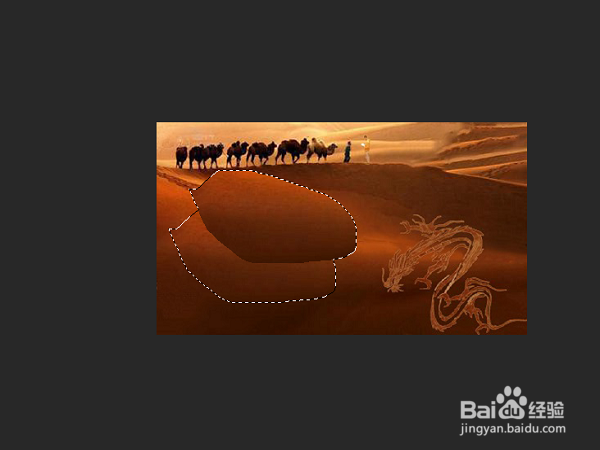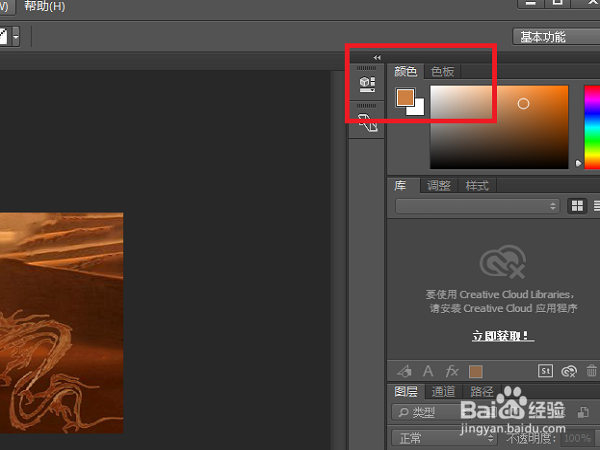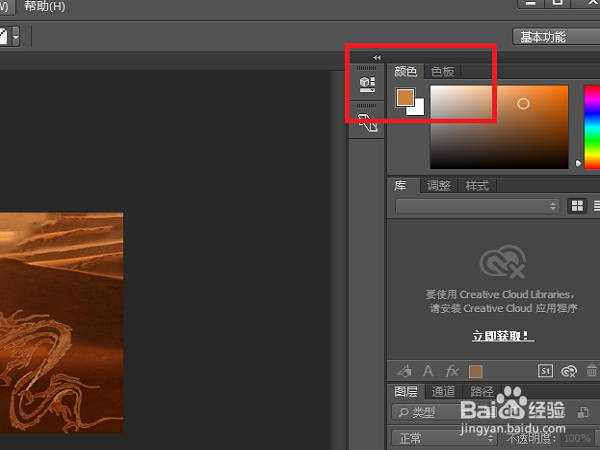ps工具使用方法
1、我用的是Photoshop CS6测试版,这个版本对电脑的要求比较低,可以应用于大部分机型,首先打开Photoshop CS6测试版。如下图。
2、打开后,它会有一个数据库整理的画面,等待一会就可以进入初始画面,当然现在的Photoshop ,大多数都是收费版的,会出现一个这样的画面。
3、看到这里,它会让你登录,这里我们只用断一下宽带就可以进入一个月的试用期。点击试用就好了。
4、进入到了初始画面,会是这个样子,如下图。
5、一般,我们都会点击“文件”在子菜单中点击“打开”或者“新建”,选择一张图片或者新建一个“底板”。
6、在面板的上方,是导航栏,左侧市快捷工具栏,右侧是一些基本功能,以及文件的设计,如下图。
7、导航栏的知识大概如下几点。1操作界面与调整2查找与编辑图像3点阵图与,矢量图4光与色的基础知识5颜色混合与数字图像等具体的以正规书籍为准。
8、左侧快捷工具栏,第一个为“移动工具”一般就是移动鼠标而已。第二个为“选择工具”对于“局部规则的图像”进行处理如裁剪,取色,第三个为“套索工具”套索就是对于“不规则图像”进行区域选择的一个工具。第四个为“魔棒工具”魔棒工具是一个可以“快速选择封闭区域的工具”也就是我们常用的抠图工具。
9、第五个为“裁剪工具”裁剪工具就是对图像进行切割,或者改变原有图样的方向,也叫“水平度”。第六个为“吸管工具”吸管工具市一个颜色提取器,它可以帮组你分辨以及提取出鼠标所点击出,图层的颜色,这个功能,方便于我们对于色彩的填充。
10、第七个为”修补工具“修补工具就是用来修饰图片的,它可以利用相似的地方,来修复被”污染或者残缺“的地方。就好比现在的美图软件,其核心就是”修补工具“与”高斯模糊“。第八个为”画笔工具,这个功能就跟“画图”有很大的相似性。
11、剩下的几个工具,如果不是专业的人员一般用的就很少了,还有几个就相对的简单易懂了,我就不一一介绍了。
12、右侧的基本功能,都是辅助操作者进行快速取色,以及错误撤销的“历史记录”
13、当然在右侧还有一个很重要的功能区,那就是“图层--通道--路径”它是作图的核心区。图层:就是你制作图片时,每一个独立的成分拎枋辏话都必须市单独存在一个图层中,只有这样图片在后期修改时,才可以进行,否则这次设计就是失败的。通道:决定的是颜色区域的叠加,决定了图片后期的颜色,以及蒙版的使用。路径:是与蒙版结合产生特殊的效果的,例如透明,倒影等等。
14、关于PS的基本操作,大致就是这个样子了。